Crear un contacto con el adaptador de contacto de Office 365 Outlook: BizTalk Server
Use el adaptador de contacto de Outlook Office 365 en BizTalk Server para crear contactos en su Office 365 Outlook.
Creación de un contacto mediante un puerto de envío
En la consola de administración de BizTalk Server, haga clic con el botón derecho en Puertos de envío, seleccione Nuevo y seleccione Puerto de envío unidireccional estático.
Crear un puerto de envío proporciona algunas instrucciones.
Escriba un nombre. En Transporte, establezca el tipoen Office 365 contacto de Outlook y seleccione Configurar.
Seleccione Iniciar sesión ... e inicie sesión en la cuenta de Office 365. La cuenta se rellena automáticamente con la dirección de correo electrónico.
Permitir BizTalk Server aprobación para el permiso de acceso:
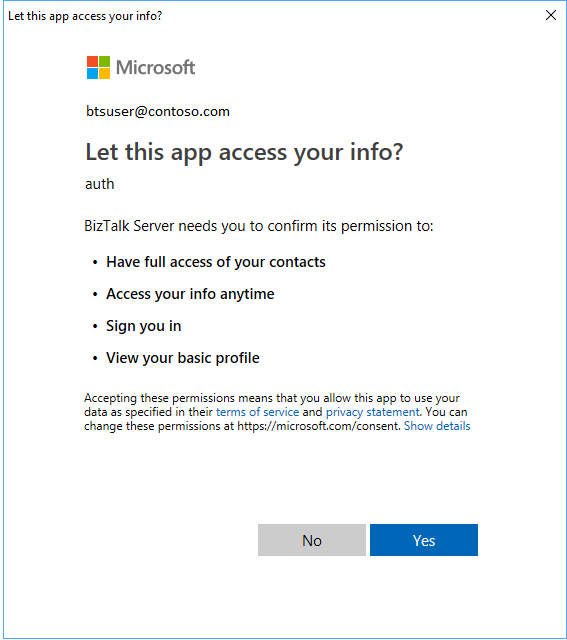
Seleccione Aceptar para guardar los cambios.
Prueba del puerto de envío
Puede usar un puerto de recepción de archivos simple y una ubicación para crear un evento en el adaptador de contacto de Outlook Office 365.
Cree un puerto de recepción mediante el adaptador de archivo. Dentro de la ubicación de recepción, establezca la carpeta Receive en C:\Temp\In\y establezca la máscara de archivo en *.xml.
En la Office 365 propiedades del puerto de envío del adaptador de contacto de Outlook, establezca filtros
BTS.ReceivePortName == <Receive Port Name>en .Pegue lo siguiente en un editor de texto y guarde el archivo como Office365Contact.xml. Este es el mensaje de ejemplo.
<ns0:Contact xmlns:ns0="http://schemas.microsoft.com/BizTalk/Office365OutlookContacts/Send"> <categories>categories_0</categories> <categories>categories_1</categories> <categories>categories_2</categories> <birthday>1999-05-31T13:20:00.000-05:00</birthday> <fileAs>fileAs_0</fileAs> <displayName>displayName_0</displayName> <givenName>givenName_0</givenName> <initials>initials_0</initials> <middleName>middleName_0</middleName> <nickName>nickName_0</nickName> <surname>surname_0</surname> <title>title_0</title> <yomiGivenName>yomiGivenName_0</yomiGivenName> <yomiSurname>yomiSurname_0</yomiSurname> <yomiCompanyName>yomiCompanyName_0</yomiCompanyName> <generation>generation_0</generation> <jobTitle>jobTitle_0</jobTitle> <companyName>companyName_0</companyName> <department>department_0</department> <officeLocation>officeLocation_0</officeLocation> <profession>profession_0</profession> <businessHomePage>businessHomePage_0</businessHomePage> <assistantName>assistantName_0</assistantName> <manager>manager_0</manager> <homePhones>homePhones_0</homePhones> <homePhones>homePhones_1</homePhones> <mobilePhone>mobilePhone_0</mobilePhone> <businessPhones>businessPhones_0</businessPhones> <businessPhones>businessPhones_1</businessPhones> <spouseName>spouseName_0</spouseName> <personalNotes>personalNotes_0</personalNotes> <children>children_0</children> <children>children_1</children> <children>children_2</children> <emailAddresses> <name>name_0</name> <address>address_0</address> </emailAddresses> <emailAddresses> <name>name_0</name> <address>address_0</address> </emailAddresses> <homeAddress> <city>city_0</city> <countryOrRegion>countryOrRegion_0</countryOrRegion> <postalCode>10000</postalCode> <state>state_0</state> <street>street_0</street> </homeAddress> <businessAddress> <city>city_0</city> <countryOrRegion>countryOrRegion_0</countryOrRegion> <postalCode>11111</postalCode> <state>state_0</state> <street>street_0</street> </businessAddress> <otherAddress> <city>city_0</city> <countryOrRegion>countryOrRegion_0</countryOrRegion> <postalCode>21222</postalCode> <state>state_0</state> <street>street_0</street> </otherAddress> </ns0:Contact>El esquema XML se proporciona como parte del SDK dentro < de la carpeta de instalación de BizTalk\SDK\Schemas >
Inicie la ubicación de recepción del archivo y el puerto de envío del adaptador de contacto de Outlook Office 365.
Copie Office365Contact.xml mensaje de ejemplo en la carpeta receive (C:\Temp\In\). El puerto de envío crea un contacto en la cuenta de Office 365 Outlook en función del xml.
Pasos siguientes
Vea todos los adaptadores de Office 365.